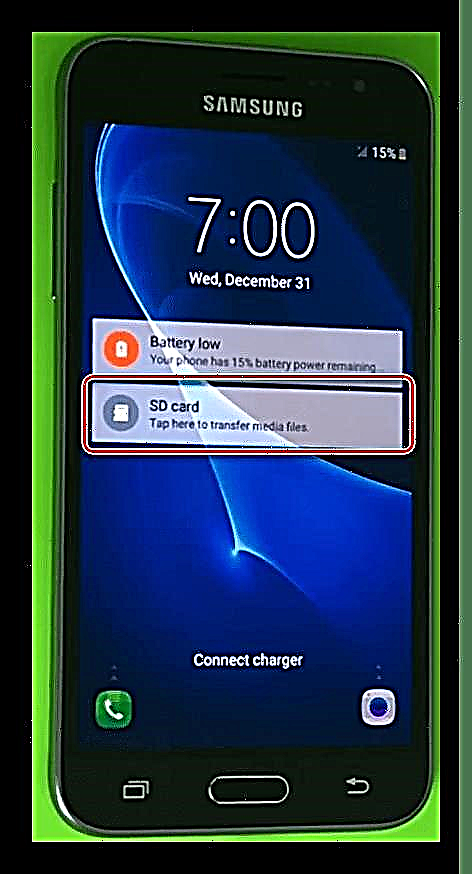ಅನೇಕ ಆಧುನಿಕ ಸ್ಮಾರ್ಟ್ಫೋನ್ಗಳಲ್ಲಿ ಸಿಮ್ ಮತ್ತು ಮೈಕ್ರೊ ಎಸ್ಡಿ ಕಾರ್ಡ್ಗಳಿಗಾಗಿ ಹೈಬ್ರಿಡ್ ಸ್ಲಾಟ್ ಅಳವಡಿಸಲಾಗಿದೆ. ಮೈಕ್ರೊ ಎಸ್ಡಿಯೊಂದಿಗೆ ಜೋಡಿಯಾಗಿರುವ ಎರಡು ಸಿಮ್ ಕಾರ್ಡ್ಗಳು ಅಥವಾ ಒಂದು ಸಿಮ್ ಕಾರ್ಡ್ ಅನ್ನು ಸಾಧನಕ್ಕೆ ಸೇರಿಸಲು ಇದು ನಿಮ್ಮನ್ನು ಅನುಮತಿಸುತ್ತದೆ. ಸ್ಯಾಮ್ಸಂಗ್ ಜೆ 3 ಇದಕ್ಕೆ ಹೊರತಾಗಿಲ್ಲ ಮತ್ತು ಈ ಪ್ರಾಯೋಗಿಕ ಕನೆಕ್ಟರ್ ಅನ್ನು ಒಳಗೊಂಡಿದೆ. ಈ ಫೋನ್ನಲ್ಲಿ ಮೆಮೊರಿ ಕಾರ್ಡ್ ಅನ್ನು ಹೇಗೆ ಸೇರಿಸುವುದು ಎಂಬುದರ ಕುರಿತು ಲೇಖನವು ಮಾತನಾಡುತ್ತದೆ.
ಸ್ಯಾಮ್ಸಂಗ್ ಜೆ 3 ನಲ್ಲಿ ಮೆಮೊರಿ ಕಾರ್ಡ್ ಸ್ಥಾಪಿಸಲಾಗುತ್ತಿದೆ
ಈ ಪ್ರಕ್ರಿಯೆಯು ಸಾಕಷ್ಟು ಕ್ಷುಲ್ಲಕವಾಗಿದೆ - ಕವರ್ ತೆಗೆದುಹಾಕಿ, ಬ್ಯಾಟರಿಯನ್ನು ತೆಗೆದುಹಾಕಿ ಮತ್ತು ಕಾರ್ಡ್ ಅನ್ನು ಸರಿಯಾದ ಸ್ಲಾಟ್ಗೆ ಸೇರಿಸಿ. ಮುಖ್ಯ ವಿಷಯವೆಂದರೆ ಹಿಂಬದಿಯ ಕವರ್ ತೆಗೆದುಹಾಕುವಾಗ ಅದನ್ನು ಅತಿಯಾಗಿ ಮೀರಿಸಬಾರದು ಮತ್ತು ಮೈಕ್ರೊ ಎಸ್ಡಿ ಡ್ರೈವ್ ಅನ್ನು ಸೇರಿಸುವ ಮೂಲಕ ಸಿಮ್ ಕಾರ್ಡ್ ಸ್ಲಾಟ್ ಅನ್ನು ಮುರಿಯಬಾರದು.
- ಸ್ಮಾರ್ಟ್ಫೋನ್ನ ಹಿಂಭಾಗದಲ್ಲಿ ನಾವು ಬಿಡುವು ಕಂಡುಕೊಂಡಿದ್ದೇವೆ ಅದು ಸಾಧನದ ಒಳಭಾಗವನ್ನು ಪ್ರವೇಶಿಸಲು ಅನುವು ಮಾಡಿಕೊಡುತ್ತದೆ. ತೆಗೆದುಹಾಕಲಾದ ಕವರ್ ಅಡಿಯಲ್ಲಿ, ನಮಗೆ ಅಗತ್ಯವಿರುವ ಹೈಬ್ರಿಡ್ ಸ್ಲಾಟ್ ಅನ್ನು ನಾವು ಕಾಣುತ್ತೇವೆ.

- ಈ ಕುಹರದೊಳಗೆ ಬೆರಳಿನ ಉಗುರು ಅಥವಾ ಯಾವುದೇ ಚಪ್ಪಟೆ ವಸ್ತುವನ್ನು ಸೇರಿಸಿ ಮತ್ತು ಮೇಲಕ್ಕೆ ಎಳೆಯಿರಿ. ಎಲ್ಲಾ "ಕೀಲಿಗಳು" ಬೀಗಗಳಿಂದ ಹೊರಬರುವವರೆಗೆ ಕವರ್ ಎಳೆಯಿರಿ ಮತ್ತು ಅದು ಹೊರಬರುವುದಿಲ್ಲ.

- ನಾವು ಸ್ಮಾರ್ಟ್ಫೋನ್ನಿಂದ ಬ್ಯಾಟರಿಯನ್ನು ಹೊರತೆಗೆಯುತ್ತೇವೆ. ಬ್ಯಾಟರಿಯನ್ನು ಎತ್ತಿಕೊಂಡು ಅದನ್ನು ಎಳೆಯಿರಿ.

- ಫೋಟೋದಲ್ಲಿ ಸೂಚಿಸಲಾದ ಸ್ಲಾಟ್ಗೆ ಮೈಕ್ರೊ ಎಸ್ಡಿ ಕಾರ್ಡ್ ಸೇರಿಸಿ. ಮೆಮೊರಿ ಕಾರ್ಡ್ಗೆ ಬಾಣವನ್ನು ಅನ್ವಯಿಸಬೇಕು, ಅದು ನೀವು ಕನೆಕ್ಟರ್ಗೆ ಯಾವ ಭಾಗವನ್ನು ಸೇರಿಸಬೇಕು ಎಂಬುದನ್ನು ತಿಳಿಸುತ್ತದೆ.

- ಮೈಕ್ರೊ ಎಸ್ಡಿ ಡ್ರೈವ್ ಸಿಮ್ ಕಾರ್ಡ್ನಂತೆ ಸ್ಲಾಟ್ಗೆ ಸಂಪೂರ್ಣವಾಗಿ ಮುಳುಗಬಾರದು, ಆದ್ದರಿಂದ ಅದನ್ನು ಬಲದಿಂದ ತಳ್ಳಲು ಪ್ರಯತ್ನಿಸಬೇಡಿ. ಸರಿಯಾಗಿ ಸ್ಥಾಪಿಸಲಾದ ಕಾರ್ಡ್ ಹೇಗೆ ಕಾಣುತ್ತದೆ ಎಂಬುದನ್ನು ಫೋಟೋ ತೋರಿಸುತ್ತದೆ.

- ನಾವು ಸ್ಮಾರ್ಟ್ಫೋನ್ ಅನ್ನು ಹಿಂದಕ್ಕೆ ಸಂಗ್ರಹಿಸಿ ಅದನ್ನು ಆನ್ ಮಾಡುತ್ತೇವೆ. ಲಾಕ್ ಪರದೆಯಲ್ಲಿ ಮೆಮೊರಿ ಕಾರ್ಡ್ ಸೇರಿಸಲಾಗಿದೆ ಎಂಬ ಅಧಿಸೂಚನೆ ಕಾಣಿಸುತ್ತದೆ ಮತ್ತು ನೀವು ಈಗ ಅದಕ್ಕೆ ಫೈಲ್ಗಳನ್ನು ವರ್ಗಾಯಿಸಬಹುದು. ಸರಳವಾಗಿ ಹೇಳುವುದಾದರೆ, ಆಂಡ್ರಾಯ್ಡ್ ಆಪರೇಟಿಂಗ್ ಸಿಸ್ಟಮ್ ಫೋನ್ ಈಗ ಹೆಚ್ಚುವರಿ ಡಿಸ್ಕ್ ಜಾಗವನ್ನು ಹೊಂದಿದೆ ಎಂದು ವರದಿ ಮಾಡಿದೆ, ಅದು ಸಂಪೂರ್ಣವಾಗಿ ನಿಮ್ಮ ಇತ್ಯರ್ಥದಲ್ಲಿದೆ.
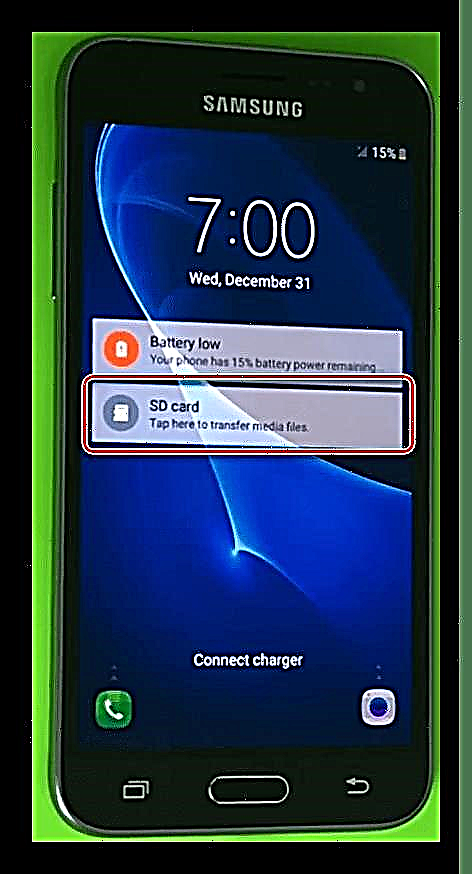
ಇದನ್ನೂ ನೋಡಿ: ಸ್ಮಾರ್ಟ್ಫೋನ್ಗಾಗಿ ಮೆಮೊರಿ ಕಾರ್ಡ್ ಆಯ್ಕೆ ಮಾಡುವ ಸಲಹೆಗಳು
ಸ್ಯಾಮ್ಸಂಗ್ನಿಂದ ಫೋನ್ಗೆ ಮೈಕ್ರೊ ಎಸ್ಡಿ ಕಾರ್ಡ್ ಅನ್ನು ನೀವು ಹೇಗೆ ಸ್ಥಾಪಿಸಬಹುದು. ಸಮಸ್ಯೆಯನ್ನು ಪರಿಹರಿಸಲು ಈ ಲೇಖನ ನಿಮಗೆ ಸಹಾಯ ಮಾಡಿದೆ ಎಂದು ನಾವು ಭಾವಿಸುತ್ತೇವೆ.